Cómo eliminar las extensiones de navegador que introducen cookies
Programa espíaConocido también como: Extensiones del navegador que introducen cookies - adware
Obtenga un escaneo gratuito y verifique si su computadora está infectada.
ELIMÍNELO AHORAPara usar el producto con todas las funciones, debe comprar una licencia para Combo Cleaner. 7 días de prueba gratuita limitada disponible. Combo Cleaner es propiedad y está operado por RCS LT, la empresa matriz de PCRisk.
¿Qué son "Extensiones del navegador que introducen cookies"?
"Extensiones del navegador que introducen cookies" se refiere a extensiones de navegador maliciosas diseñadas para insertar los ID de afiliados en las cookies de sitios web específicos.
Hemos inspeccionado cuatro de estas extensiones. "AutoBuy Flash Sales, Deals, and Coupons" - con la prometida funcionalidad de hacer compras automáticas en ofertas de tiempo limitado. "FlipShope - Price Tracker Extension" - capaz de rastrear y notificar a los usuarios cuando hay descuentos y otras ofertas disponibles.
"Full Page Screenshot Capture - Screenshotting" - herramienta de toma y edición de capturas de pantalla de páginas web. "Netflix Party" - permite a los usuarios ver en grupo y de forma remota los programas de Netflix.
Hay que destacar que las funciones ofrecidas por este tipo de software rara vez funcionan como se promete, y en la mayoría de los casos - no funcionan en absoluto. Estas cuatro extensiones colocan los ID de los afiliados en las cookies de sitios web de comercio electrónico populares. Además, todas ellas tienen capacidad de rastreo de datos.
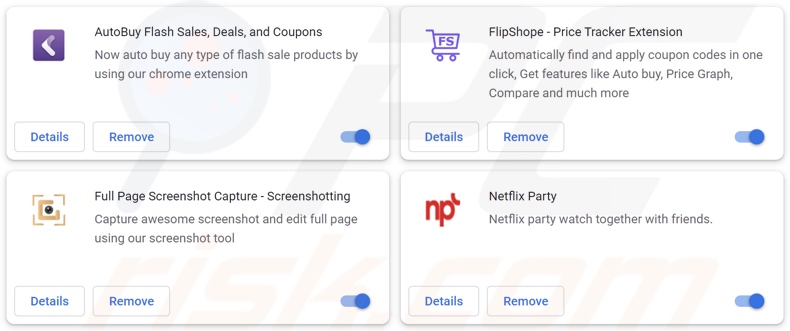
Resumen de las extensiones de navegador que introducen cookies
Las extensiones de esta categoría funcionan implantando contenido en las cookies del navegador. Las cuatro que hemos analizado ("AutoBuy Flash Sales, Deals, and Coupons", "FlipShope - Price Tracker Extension", "Full Page Screenshot Capture - Screenshotting" y "Netflix Party") insertan los ID de los afiliados en las cookies de los sitios web de comercio electrónico (plataformas de compra online).
El objetivo de este software fraudulento es colar los ID de afiliados en los sitios de compras, de modo que cuando el usuario realice alguna compra, los desarrolladores ganen una comisión. En otras palabras, los ciberdelincuentes generarán ingresos cada vez que el usuario compre algo.
Cabe destacar que algunas extensiones que introducen cookies (por ejemplo, "FlipShope - Price Tracker Extension") pueden mostrar notificaciones de spam en el navegador y/o gestionar los datos del portapapeles (búfer de copiar y pegar). Esto último puede significar que la extensión funcione como un secuestrador del portapapeles para el contenido copiado/pegado en las páginas web. En la mayoría de los casos, estos secuestradores funcionan como clippers, un tipo de malware diseñado para detectar y reemplazar las direcciones de los monederos de criptomonedas.
Además, las extensiones de navegador que introducen cookies tienen funcionalidades de rastreo de datos. Aunque el objetivo principal es obtener datos relacionados con las plataformas de comercio electrónico que frecuentan los usuarios, es posible que la extensión también recopile otra información.
Los datos de interés pueden incluir detalles de identificación personal, credenciales de inicio de sesión de cuentas (nombres de usuario/contraseñas), números de tarjetas de crédito, etc. La información recopilada puede ser monetizada mediante su venta a terceros (potencialmente, ciberdelincuentes).
En resumen, la presencia de extensiones de navegador que introducen cookies puede conducir a infecciones del sistema, graves problemas de privacidad, pérdidas financieras y robo de identidad.
| Nombre | Extensiones del navegador que introducen cookies - adware |
| Tipo de amenaza | Extensión de navegador que introduce cookies, Extensión maliciosa, Adware, Anuncios no deseados, Virus emergente |
| Extensión(es) del navegador | "AutoBuy Flash Sales, Deals, and Coupons", "FlipShope - Price Tracker Extension", "Full Page Screenshot Capture - Screenshotting", "Netflix Party", y muchas otras |
| Supuesta funcionalidad | Autocompra en ofertas flash; seguimiento/notificación de ofertas/descuentos; toma/edición de capturas de pantalla de sitios web; ver Netflix a distancia en grupo, y muchas otras dependiendo de la extensión maliciosa |
| Síntomas | Ver productos no buscados en sitios web de comercio electrónico, anuncios que no proceden de los sitios por los que se navega. Anuncios emergentes intrusivos. Disminución de la velocidad de navegación en Internet. |
| Métodos de distribución | Anuncios emergentes engañosos, instaladores de software gratuito (bundling), instaladores falsos de Flash Player. |
| Daños | Disminución del rendimiento del ordenador, seguimiento del navegador - problemas de privacidad, posibles infecciones de malware adicionales. |
| Eliminación de Malware |
Para eliminar posibles infecciones de malware, escanee su computadora con un software antivirus legítimo. Nuestros investigadores de seguridad recomiendan usar Combo Cleaner. Descargue Combo Cleaner para WindowsEl detector gratuito verifica si su equipo está infectado. Para usar el producto con todas las funciones, debe comprar una licencia para Combo Cleaner. 7 días de prueba gratuita limitada disponible. Combo Cleaner es propiedad y está operado por RCS LT, la empresa matriz de PCRisk. |
Ejemplos de extensiones de navegador maliciosas
Hemos analizado innumerables extensiones de navegador dañinas. Los tipos más comunes incluyen adware (por ejemplo, Mega Colors, Video Downloader, View-Dark, etc.) y secuestradores del navegador (por ejemplo, Baro box, Internet Download Manager, Extension Settings, etc.).
Este software suele engañar a los usuarios para que lo descarguen/instalen con una gran variedad de funciones "útiles" y "ventajosas". Sin embargo, estas funciones no suelen ser operativas. En su lugar, las extensiones no deseadas pueden mostrar anuncios engañosos/peligrosos, provocar redireccionamientos a motores de búsqueda falsos o sitios de phishing/maliciosos, recopilar (y vender) datos privados, etc.
¿Cómo se instalaron las extensiones de navegador que introducen cookies en mi ordenador?
Las extensiones de navegador maliciosas se distribuyen utilizando varios métodos cuestionables y engañosos. Las cuatro que inspeccionamos tenían páginas promocionales "oficiales". Además de estas páginas web, este software se distribuye a través de sitios web fraudulentos.
Los usuarios suelen entrar en esos sitios web a través de redireccionamientos provocados por páginas que utilizan redes publicitarias fraudulentas, URL mal escritas, notificaciones de spam en el navegador, anuncios intrusivos o adware instalado.
Además, los anuncios intrusivos proliferan el software no deseado/malicioso. Algunos de estos anuncios pueden ejecutar scripts para realizar descargas/instalaciones sin el permiso del usuario.
Las extensiones maliciosas también pueden incluirse en las configuraciones de instalación de programas normales. Las descargas desde fuentes poco fiables (por ejemplo, sitios web de programas gratuitos y de terceros, redes de intercambio Peer-to-Peer, etc.) y las instalaciones apresuradas (por ejemplo, el uso de la configuración "Easy/Express", etc.) aumentan el riesgo de permitir la entrada de contenido incluido en el sistema.
¿Cómo evitar la instalación de extensiones de navegador maliciosas?
Aconsejamos encarecidamente investigar el software y descargarlo sólo de canales oficiales y verificados. A la hora de instalarlo, es fundamental leer las condiciones, explorar las opciones disponibles, utilizar la configuración "personalizada/avanzada" y excluir las aplicaciones, extensiones y herramientas complementarias, etc.
Otra recomendación es tener precaución al navegar, ya que el material fraudulento y malicioso suele parecer normal e inofensivo. Por ejemplo, los anuncios intrusivos pueden parecer legítimos pero redirigir a sitios muy cuestionables (por ejemplo, juegos de azar, citas para adultos, pornografía, etc.).
En caso de encontrarse con este tipo de anuncios/redirecciones, compruebe el sistema y elimine inmediatamente todas las extensiones y aplicaciones del navegador sospechosas. Si su ordenador ya está infectado con extensiones maliciosas, le recomendamos que ejecute un análisis con Combo Cleaner Antivirus para Windows para eliminar automáticamente este adware.
Capturas de pantalla de los permisos solicitados por las extensiones de navegador que introducen cookies:
Capturas de pantalla de sitios web utilizados para promover las extensiones de navegador que introducen cookies:
Eliminación automática instantánea de malware:
La eliminación manual de amenazas puede ser un proceso largo y complicado que requiere conocimientos informáticos avanzados. Combo Cleaner es una herramienta profesional para eliminar malware de forma automática, que está recomendado para eliminar malware. Descárguelo haciendo clic en el siguiente botón:
DESCARGAR Combo CleanerSi decide descargar este programa, quiere decir que usted está conforme con nuestra Política de privacidad y Condiciones de uso. Para usar el producto con todas las funciones, debe comprar una licencia para Combo Cleaner. 7 días de prueba gratuita limitada disponible. Combo Cleaner es propiedad y está operado por RCS LT, la empresa matriz de PCRisk.
Menú de acceso rápido:
- ¿Qué son las extensiones de navegador que introducen cookies?
- PASO 1. Desinstalar las aplicaciones no deseadas mediante el Panel de Control.
- PASO 2. Eliminar las extensiones de navegador que introducen cookies de Google Chrome.
- PASO 3. Eliminar las extensiones de navegador que introducen cookies de Mozilla Firefox.
- PASO 4. Eliminar las extensiones de navegador que introducen cookies de Safari.
- PASO 5. Eliminar los complementos falsos de Microsoft Edge.
Eliminación de las extensiones del navegador que introducen cookies:
Usuarios de Windows 10:

Haga clic con el botón derecho en la esquina inferior izquierda de la pantalla, en el Menú de acceso rápido, seleccione Panel de control. En la nueva ventana, elija Desinstalar un programa.
Usuarios de Windows 7:

Haga clic en Inicio (El "logo de Windows" en la esquina inferior izquierda de su escritorio), elija Panel de control. Localice la opción Programas y características y haga clic en Desinstalar un programa.
Usuarios de macOS (OSX):

Haga clic Finder, en la nueva ventana, seleccione Aplicaciones. Arrastre la app desde la carpeta Aplicaciones hasta la papelera (ubicada en su Dock). Seguidamente, haga clic derecho sobre el icono de la papelera y seleccione Vaciar papelera.
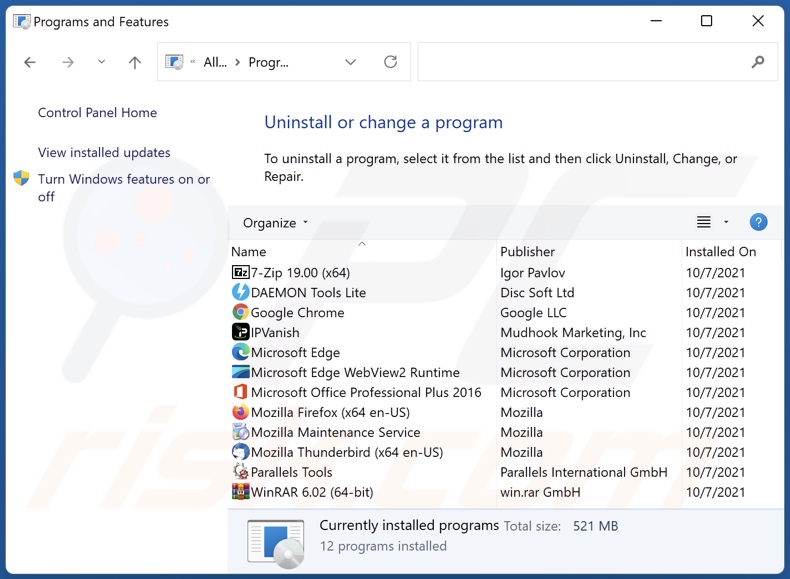
En la ventana de desinstalación de programas, busque las entradas sospechosas, selecciónelas y haga clic en "Desinstalar" o "Eliminar".
Tras desinstalar las aplicaciones no deseadas, analice su ordenador en busca de componentes restantes no deseados o posibles infecciones de malware. Para analizar su ordenador, utilice un software de eliminación de malware recomendado.
DESCARGAR eliminador de infecciones de malware
Combo Cleaner verifica si su equipo está infectado. Para usar el producto con todas las funciones, debe comprar una licencia para Combo Cleaner. 7 días de prueba gratuita limitada disponible. Combo Cleaner es propiedad y está operado por RCS LT, la empresa matriz de PCRisk.
Eliminar las extensiones de navegador que introducen cookies de los navegadores de Internet:
Vídeo que demuestra cómo eliminar los complementos de navegador potencialmente no deseados:
 Eliminar extensiones maliciosas de Google Chrome:
Eliminar extensiones maliciosas de Google Chrome:
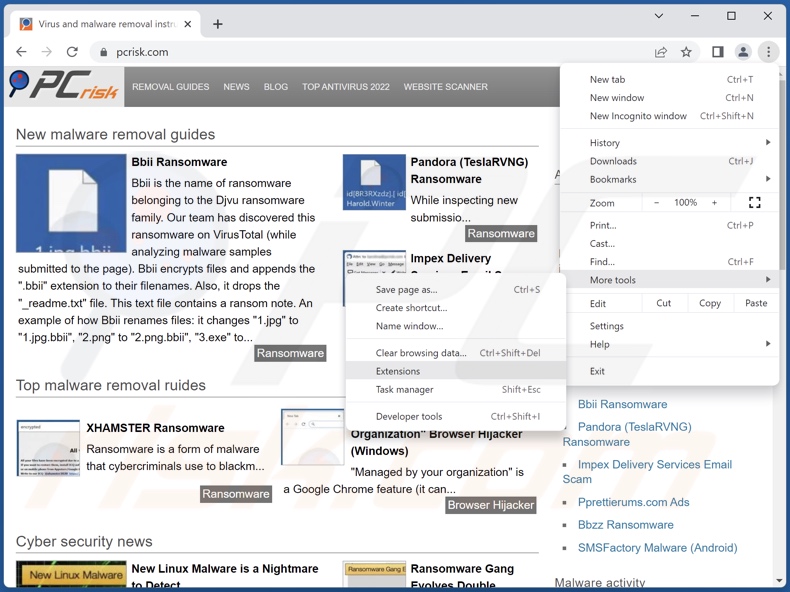
Haga clic en el icono del menú de Google Chrome ![]() (en la esquina superior derecha de Google Chrome), seleccione "Más herramientas" y haga clic en "Extensiones". Localice las extensiones sospechosas, seleccione estas entradas y haga clic en "Eliminar".
(en la esquina superior derecha de Google Chrome), seleccione "Más herramientas" y haga clic en "Extensiones". Localice las extensiones sospechosas, seleccione estas entradas y haga clic en "Eliminar".
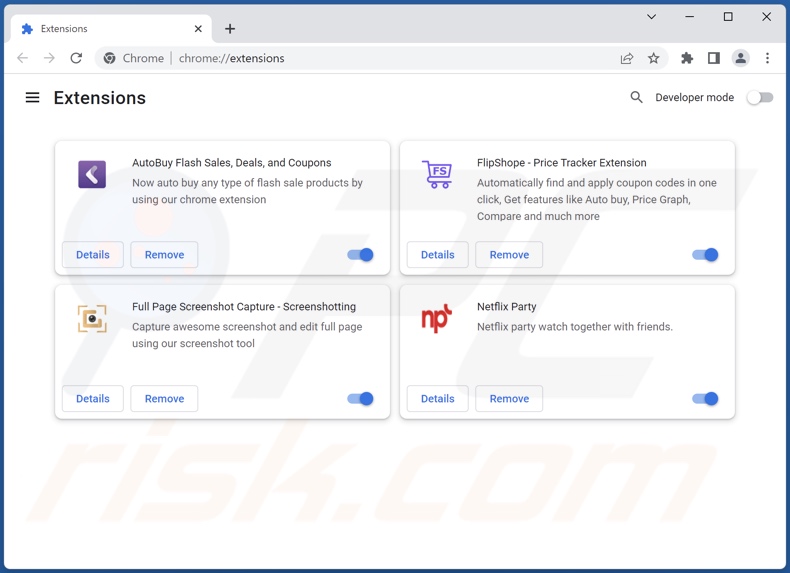
Método opcional:
Si sigue teniendo problemas para eliminar extensiones del navegador que introducen cookies - adware, restablezca la configuración predeterminada del navegador Google Chrome. Haga clic en el icono de menú en Chrome ![]() (parte superior derecha de Google Chrome) y seleccione Configuración. Diríjase a la parte inferior de la pantalla. Haga clic en el enlace Configuración avanzada.
(parte superior derecha de Google Chrome) y seleccione Configuración. Diríjase a la parte inferior de la pantalla. Haga clic en el enlace Configuración avanzada.

De nuevo, utilice la barra de desplazamiento para ir a la parte inferior de la pantalla y haga clic en el botón Restablecer (Restaura los valores predeterminados originales de la configuración).

En la nueva ventana, confirme que quiere restablecer la configuración predeterminada de Google Chrome haciendo clic en el botón Restablecer.

 Eliminar los complementos maliciosos de Mozilla Firefox:
Eliminar los complementos maliciosos de Mozilla Firefox:
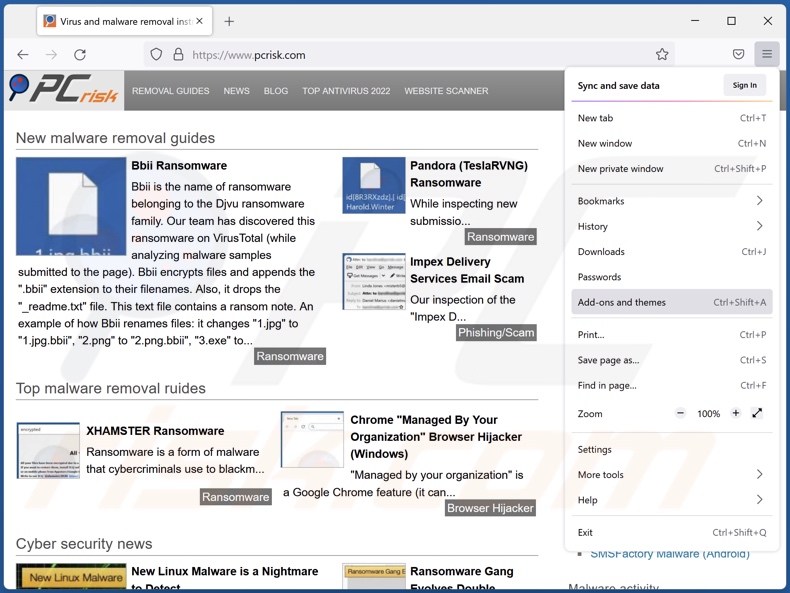
Haga clic en el icono del menú Firefox ![]() (en la esquina superior derecha de la ventana principal), seleccione "Complementos y temas". Haga clic en "Extensiones", en la ventana abierta localice las extensiones sospechosas, haga clic en los tres puntos y luego en "Eliminar".
(en la esquina superior derecha de la ventana principal), seleccione "Complementos y temas". Haga clic en "Extensiones", en la ventana abierta localice las extensiones sospechosas, haga clic en los tres puntos y luego en "Eliminar".
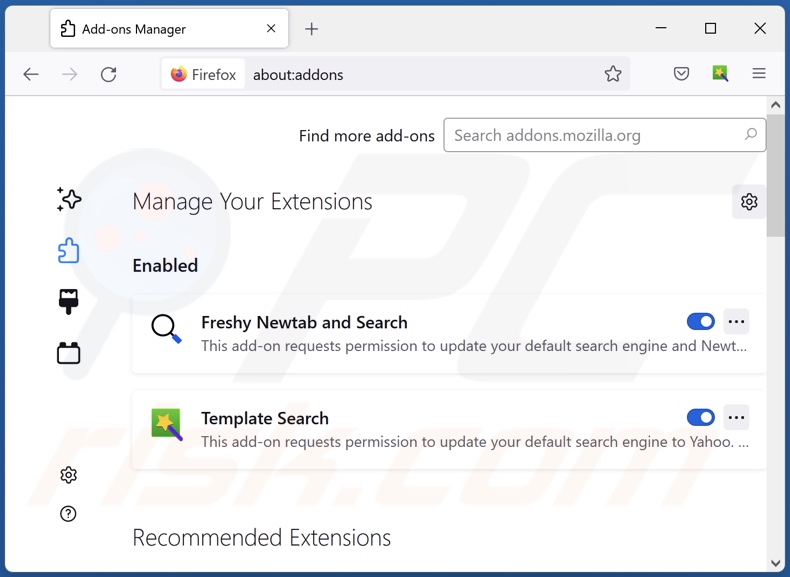
Método opcional:
Los usuarios con problemas para eliminar de extensiones del navegador que introducen cookies - adware pueden restablecer la configuración de Mozilla Firefox.
Abra Mozilla Firefox; en la esquina superior derecha de la ventana principal, haga clic en el menú de Firefox ![]() ; en el menú desplegado, pulse sobre el icono Abrir menú de ayuda
; en el menú desplegado, pulse sobre el icono Abrir menú de ayuda ![]()

Seleccione Información para solucionar problemas.

En la nueva pantalla, haga clic en el botón Restablecer Firefox.

En la nueva ventana, confirme que desea restablecer la configuración predeterminada de Mozilla Firefox haciendo clic en el botón Restablecer.

 Eliminar extensiones maliciosas en Safari:
Eliminar extensiones maliciosas en Safari:

Cerciórese de que su navegador Safari está activo. Haga clic en el menú de Safari y seleccione Preferencias…

En la nueva ventana, haga clic en Extensiones, revise todas las extensiones instaladas recientemente que parezcan sospechosas, selecciónelas y haga clic en Desinstalar.
Método opcional:
Asegúrese de que su navegador Safari está activo y haga clic en el menú Safari. Seleccione Borrar historial y datos de sitios webs del menú desplegable.

En el cuadro de diálogo que se ha abierto, seleccione Todo el historial y pulse el botón Borrar historial.

 Eliminar extensiones maliciosas de Microsoft Edge:
Eliminar extensiones maliciosas de Microsoft Edge:

Haga clic en el ícono de menú de Edge ![]() (en la esquina superior derecha de Microsoft Edge), seleccione "Extensiones". Localice todos los complementos de navegador sospechosos recientemente instalados y haga clic en "Eliminar" debajo de sus nombres.
(en la esquina superior derecha de Microsoft Edge), seleccione "Extensiones". Localice todos los complementos de navegador sospechosos recientemente instalados y haga clic en "Eliminar" debajo de sus nombres.

Método opcional:
Si continúa teniendo problemas con la eliminación de extensiones del navegador que introducen cookies - adware, restablezca la configuración del navegador Microsoft Edge. Haga clic en el ícono de menú de Edge ![]() (en la esquina superior derecha de Microsoft Edge) y seleccione Configuración.
(en la esquina superior derecha de Microsoft Edge) y seleccione Configuración.

En el menú de configuración abierto, seleccione Restablecer Configuración.

Seleccione Restaurar configuración a sus valores predeterminados. En la ventana abierta, confirme que desea restablecer la configuración predeterminada de Microsoft Edge haciendo clic en el botón Restablecer.

- Si esto no ayudó, siga estas instrucciones alternativas que explican cómo restablecer el navegador Microsoft Edge.
Resumen:
 Con normalidad, el software publicitario o aplicaciones potencialmente no deseadas se introducen sin permiso en los navegadores web del usuario al descargar programas gratuitos. Algunos de los sitios web malintencionados que ofrecen descargas de programas gratuitos no dejan descargar el programa elegido si se decide rechazar la instalación de software promocionado. Tenga en cuenta que la fuente más segura para descargar programas gratuitos es el sitio web de los creadores. Al instalar el programa gratuito ya descargado, elija la opción de instalación personalizada o avanzada; este paso mostrará todas las aplicaciones no deseadas que se iban a instalar junto con el programa de su elección.
Con normalidad, el software publicitario o aplicaciones potencialmente no deseadas se introducen sin permiso en los navegadores web del usuario al descargar programas gratuitos. Algunos de los sitios web malintencionados que ofrecen descargas de programas gratuitos no dejan descargar el programa elegido si se decide rechazar la instalación de software promocionado. Tenga en cuenta que la fuente más segura para descargar programas gratuitos es el sitio web de los creadores. Al instalar el programa gratuito ya descargado, elija la opción de instalación personalizada o avanzada; este paso mostrará todas las aplicaciones no deseadas que se iban a instalar junto con el programa de su elección.
Ayuda para la desinfección:
Si se encuentra con problemas al intentar eliminar extensiones del navegador que introducen cookies - adware de su equipo, por favor pida ayuda en nuestro foro de eliminación de programas maliciosos.
Publique un comentario:
Si dispone de más información sobre extensiones del navegador que introducen cookies - adware o sobre la forma de eliminarlo, por favor comparta su conocimiento en la sección de comentarios de abajo.
Fuente: https://www.pcrisk.com/removal-guides/24720-cookie-stuffing-browser-extensions
Preguntas frecuentes (FAQ)
¿Qué daños pueden causar las extensiones de navegador que introducen cookies?
Las extensiones de navegador que introducen cookies están diseñadas para introducir contenido en las cookies. Las cuatro que analizamos ("AutoBuy Flash Sales, Deals, and Coupons", "FlipShope - Price Tracker Extension", "Full Page Screenshot Capture - Screenshotting", y "Netflix Party") introducían IDs de afiliados en las cookies de sitios de comercio electrónico, recibiendo así una comisión cada vez que el usuario realizaba una compra. En general, las extensiones de navegador maliciosas pueden causar infecciones en el sistema, graves problemas de privacidad, pérdidas financieras y robo de identidad.
¿Qué hacen las extensiones de navegador que introducen cookies?
Las extensiones de navegador que introducen cookies insertan los ID de los afiliados en las cookies de Internet de los sitios web. El objetivo es recibir una comisión de afiliación cada vez que el usuario realiza una compra, independientemente de lo que compre. Además, este software malicioso recopila datos privados. Las extensiones de este tipo también pueden mostrar notificaciones de spam en el navegador y secuestrar los portapapeles (búferes de copiar y pegar).
¿Cómo generan ingresos los desarrolladores de extensiones de navegador que introducen cookies?
Los desarrolladores de este software ganan comisiones cada vez que los usuarios realizan compras.
¿Eliminará Combo Cleaner las extensiones de navegador que introducen cookies?
Sí, Combo Cleaner está diseñado para detectar y eliminar amenazas. Puede eliminar todo tipo de software no deseado/malicioso, por ejemplo, adware, secuestradores del navegador, PUA, etc. Incluso es capaz de eliminar casi todas las infecciones de malware conocidas.
Tenga en cuenta que la eliminación manual del software no deseado puede ser ineficaz. Porque incluso después de eliminar el software manualmente (sin la ayuda de programas de seguridad) - varios archivos sobrantes pueden permanecer ocultos en el sistema. Estos componentes pueden seguir funcionando y causar problemas. Por lo tanto, la minuciosidad es crucial en la eliminación del software.
Compartir:

Tomas Meskauskas
Investigador experto en seguridad, analista profesional de malware
Me apasiona todo lo relacionado con seguridad informática y tecnología. Me avala una experiencia de más de 10 años trabajando para varias empresas de reparación de problemas técnicos y seguridad on-line. Como editor y autor de PCrisk, llevo trabajando desde 2010. Sígueme en Twitter y LinkedIn para no perderte nada sobre las últimas amenazas de seguridad en internet.
El portal de seguridad PCrisk es ofrecido por la empresa RCS LT.
Investigadores de seguridad han unido fuerzas para ayudar a educar a los usuarios de ordenadores sobre las últimas amenazas de seguridad en línea. Más información sobre la empresa RCS LT.
Nuestras guías de desinfección de software malicioso son gratuitas. No obstante, si desea colaborar, puede realizar una donación.
DonarEl portal de seguridad PCrisk es ofrecido por la empresa RCS LT.
Investigadores de seguridad han unido fuerzas para ayudar a educar a los usuarios de ordenadores sobre las últimas amenazas de seguridad en línea. Más información sobre la empresa RCS LT.
Nuestras guías de desinfección de software malicioso son gratuitas. No obstante, si desea colaborar, puede realizar una donación.
Donar
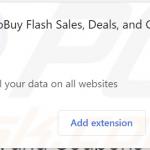
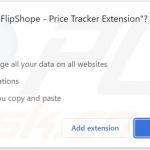
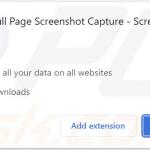
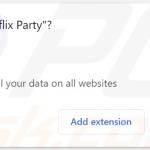
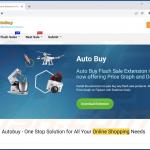
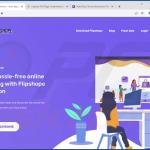
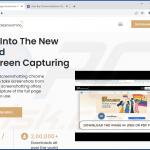
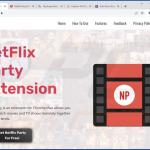
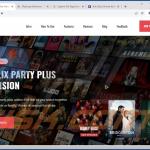
▼ Mostrar discusión